
아르바이트 생을 위한 출퇴근 시간 기록 및 시급 계산기 노션 템플릿을 공유합니다.
아래 사용법을 살펴보시고 유용하다고 생각되시면 복제하시어 사용해주세요.
아르바이트 생을 위한 출퇴근 시간 기록 및 시급 계산 노션 템플릿 데이터 베이스 구성
두개의 데이터 베이스로 구성되어 있습니다.
1. 일자별 근무 시간 목록

- 각 일자별 근무 기록을 페이지로 작성하여 기록할 수 있습니다.
- 자동으로 계산되는 항목은 다음과 같습니다.
- 아르바이트 목록 관계형으로 계약 근로시간 (4시간 등)
- 아르바이트 목록 관계형으로 계약 시급 (9850원 등)
- 출근 체크 버튼 클릭시, 출근 시간 기록
- 출근 체크 버튼 클릭시, 계약 퇴근 시간 기록
- 퇴근 체크 버튼 클릭시, 실제 퇴근 시간 기록
- 퇴근 체크 버튼 클릭시, 실제 근로 시간 (분 당)으로 계산된 일일 급여 계산
2. 아르바이트 목록

- 월 별, 개 별 아르바이트를 등록 (아르바이트 명, 시급, 계약 근로시간, 근무시간 등 사전 기록)
- 일자별 근무 시간 목록에 근로시간 기록할 경우 아래와 같이 자동 계산됨
- 이달의 급여 계산 (시급만 계산됨)
아르바이트 생을 위한 출퇴근 시간 기록 및 시급 계산 노션 템플릿 사용법
1) 아르바이트 목록 생성
템플릿을 열었다면, 최우선으로 아르바이트 목록에서 새로운 아르바이트를 생성합니다.
(새로 만들기)

그리고 해당 아르바이트의 아래 속성을 미리 기록합니다.

- 아르바이트의 근무 월 (예 24년 5월)
- 근무 요일 (예 토, 일)
- 계약 근무 시간 (예 13:00~20:00 등)
- 계약 근로 시간 (예 7 등)
- 계약 시급 (예 9,850 등)
*물론 미리 생성되어 있는 페이지를 수정해서 사용해도 무방합니다.
2) 아르바이트 출퇴근 일지 생성
이 부분은 데이터 베이스 템플릿과 버튼 블록으로 보다 간편하게 사용이 가능합니다.
아래에서 간단하게 세팅하는 방법을 소개합니다.
2-1) 아르바이트 출퇴근 일지 데이터 베이스 템플릿 생성
<일자별 근무 시간 목록> 데이터 베이스에서 새로만들기 옆 꺽새를 눌러줍니다.
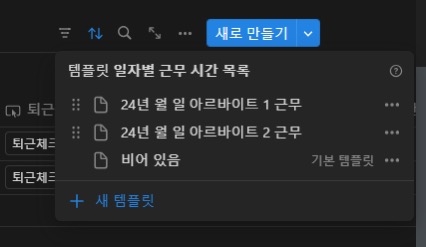
기존 템플릿 하나를 복제합니다.
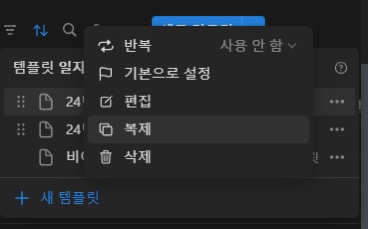
바이트 이름으로 설정해줍니다.
변경해줄 속성은 두가지입니다.
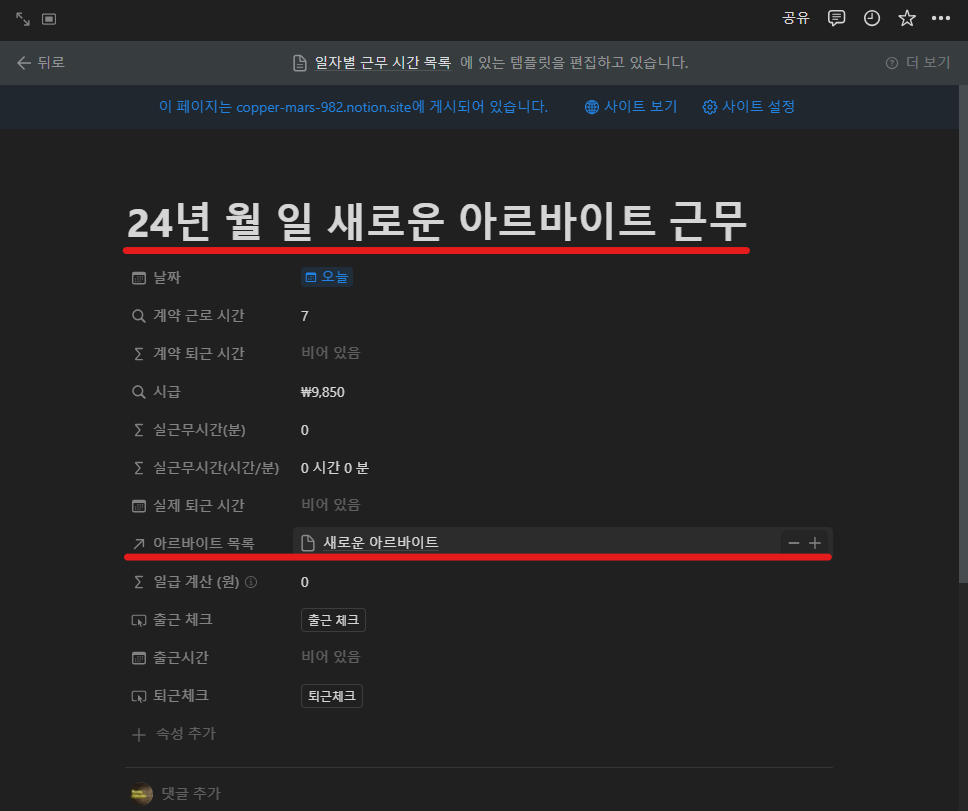
- 페이지 이름
- 아르바이트 목록 (관계형 속성) : 새로운 아르바이트 목록으로 변경
이렇게 만 해주고 뒤로 버튼을 눌러줍니다.
2-2) 출퇴근 기록지 자동 생성 버튼 생성
상단의 <알바 근무 시간 기록 추가> 버튼 하나의 톱니 바퀴를 눌러 편집모드에 들어갑니다.
(혹은 복제하여 버튼을 추가합니다)
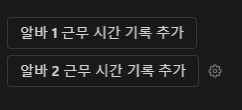
아래 이미지에서 버튼 이름과 데이터 베이스 템플릿을 새로운 아르바이트에 맞춰 편집합니다.
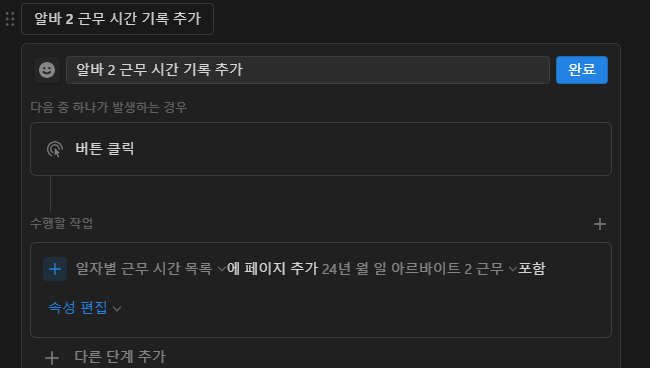
아래 표기된 부분만 수정하시면 됩니다.
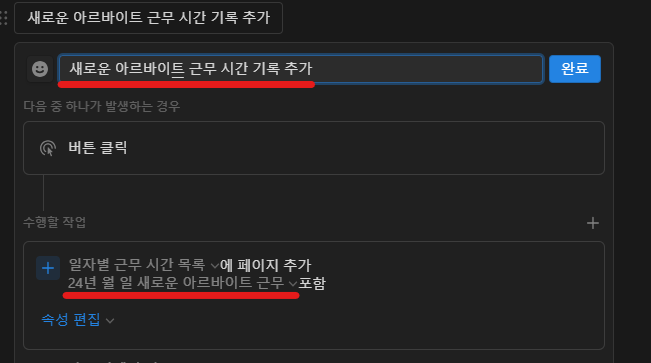
이렇게 편집된 버튼 클릭하면 자동으로 오늘로 등록된 노션 아르바이트 출퇴근 기록지 페이지가 일자별 근무 시간 목록 데이터 베이스에 생성됩니다.
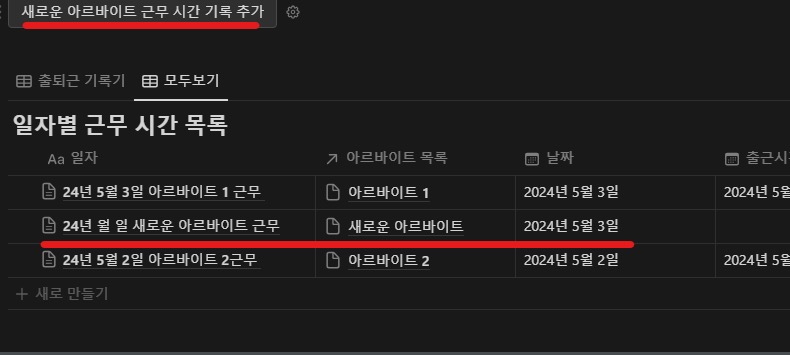
3) 실제 아르바이트 출퇴근 시 사용법
이제 아르바이트를 출근했을때 노션 템플릿을 사용하는 방법입니다.
이제 아르바이트를 출근했을때 노션 템플릿을 사용하는 방법입니다.
먼저 새롭게 만든 버튼을 눌러 금일자 페이지를 신규 생성합니다.
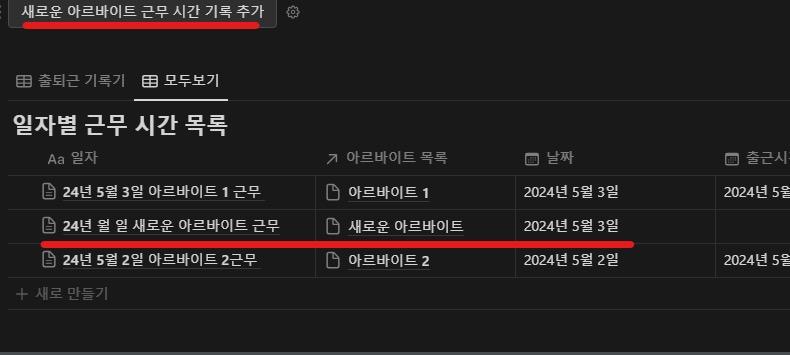
그리고 <출퇴근 기록기> 보기를 눌러줍니다
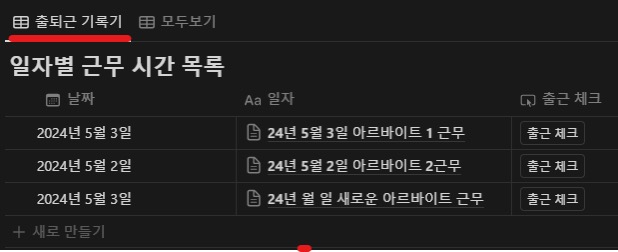
새롭게 생긴 페이지의 이름을 오늘 날짜로 수정합니다.

그리고 출근 체크 버튼을 눌러 출근 시간을 기록합니다.

출근 시간 속성 오른쪽에는 계약 퇴근 시간이 있으니 해당 시간을 참고하여 아르바이트를 진행합니다.

만약 출근 시간이 잘못 기록되었다면 해당 칸을 눌러 수정합니다.
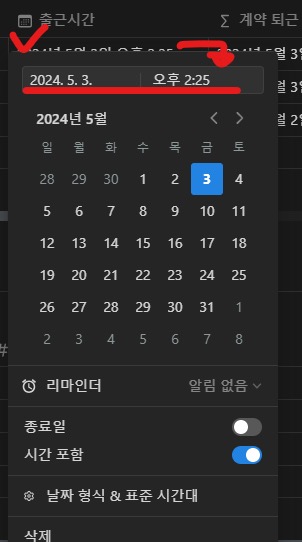
퇴근 시에는 퇴근 체크 버튼을 눌러 퇴근 시간을 표기해줍니다.

이러면 각 일자별 시급 계산이 자동 계산됩니다.

4) 월별 아르바이트별 월급 확인
아래의 아르바이트 목록 데이터 베이스를 확인하면 자신이 근무한 아르바이트 별 그 달의 월급을 계산할 수 있습니다.

주의사항
- 같은 아르바이트를 연속으로 월별 근무 하더라도, 새롭게 만들어서 추가해야합니다.
- 위의 버튼과 템플릿을 월이 바뀔 때 , 새로운 아르바이트 마다 새롭게 업데이트해야 정확한 계산이 가능합니다.
아르바이트 생을 위한 출퇴근 시간 기록 및 시급 계산 노션 템플릿 복제
아래 링크에서 구독 후 복제 가능합니다
[노션 템플릿] 아르바이트 /계약직 등 출퇴근 시간 기록 및 시급계산기 (외출시간 반영)
아르바이트 생을 위한 출퇴근 시간 기록 및 시급 계산기 노션 템플릿을 공유합니다. 아래 사용법을 살펴보시고 유용하다고 생각되시면 복제하시어 사용해주세요. 아르바이트 생을 위한 출퇴근
contents.premium.naver.com
노션 템플릿 복제하는 법
[노션사용법] 유용한 노션 템플릿 복제해서 사용하는 법
노션은 다재다능한 생산성 툴로서 각종 전문가들이 넘쳐나는데, 덕분에 인터넷 상에서는 유용한 유무료 노션 템플릿이 많다. 혹시 누군가 내게 유용한 노션 템플릿을 공유하고 있다면 아래 방
branding-space.tistory.com
'노션 템플릿 및 사용법' 카테고리의 다른 글
| [노션 템플릿]노션 학생 공부 시간 (순공시간) 계산기 템플릿 공유 (1) | 2024.08.08 |
|---|---|
| [노션템플릿] 투두리스트 보드 어플 템플릿 추천 (0) | 2024.07.19 |
| [노션 템플릿] 노션 교무수첩 템플릿 공유3. 교과관리를 위한 최초 세팅법 (0) | 2024.05.17 |
| [노션 템플릿] 노션 교무수첩 템플릿 공유 1. 소개 (2) | 2024.05.17 |
| [노션 템플릿] 대학생을 위한 팀프로젝트 템플릿 (팀플) (2) | 2024.05.16 |



